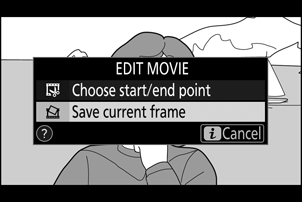Google преводач
ТАЗИ УСЛУГА МОЖЕ ДА СЪДЪРЖА ПРЕВОДИ, ИЗВЪРШЕНИ ОТ GOOGLE. GOOGLE ОТХВЪРЛЯ ВСЯКАКВИ ГАРАНЦИИ, СВЪРЗАНИ С ПРЕВОДА, ПРЕКИ ИЛИ ПОДРАЗБИРАЩИ СЕ, ВКЛЮЧИТЕЛНО КАКВИТО И ДА Е ГАРАНЦИИ ЗА ТОЧНОСТ, НАДЕЖДНОСТ И ВСЯКАКВИ ПОДРАЗБИРАЩИ СЕ ГАРАНЦИИ ЗА ПРОДАВАЕМОСТ, ПРИГОДНОСТ ЗА ОПРЕДЕЛЕНА ЦЕЛ И НЕНАРУШЕНИЕ.
Справочните ръководства на Nikon Corporation (по-долу, „Nikon“) са преведени за ваше удобство чрез използване на софтуер за превод, предоставен от Google преводач. Направени са значителни усилия за предоставяне на точен превод, но никой автоматичен превод не е съвършен, нито е предназначен да замени преводите, извършени от човек. Преводите се предоставят като услуга за потребителите на справочните ръководства на Nikon и се предоставят „както са“. Не се осигурява никаква гаранция от какъвто и да е вид, изрична или подразбираща се, по отношение на точността, надеждността или корекцията на преводи, направени от английски на друг език. Част от съдържанието (като изображения, видеоклипове, Flash и т.н.) може да не бъде точно преведено поради ограниченията на софтуера за превод.
Официалният текст е версията на английски език на справочните ръководства. Всички несъответствия и разлики, създадени в превода, не са обвързващи и нямат правно действие за целите на спазването или изпълнението. Ако възникнат въпроси, свързани с точността на информацията, съдържаща се в преведените справочни ръководства, направете справка с версията на английски език на ръководствата, която е официалната версия.
Бутонът i : Възпроизвеждане
Натискането на бутона i по време на увеличение при възпроизвеждане или възпроизвеждане на цял кадър или миниатюри показва менюто i за режим на възпроизвеждане. Изберете опции с помощта на мултиселектора и бутона J и натиснете бутона i , за да излезете от менюто и да се върнете към възпроизвеждане.

Наличните опции в менюто за възпроизвеждане i се различават в зависимост от вида на картината.
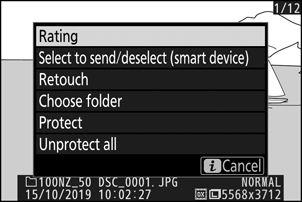
Снимки : Натискането на бутона i , когато е избрана снимка, показва опциите, изброени по-долу.
- Бързо изрязване (показва се само по време на увеличение при възпроизвеждане): Запазете копие на текущото изображение, изрязано в зоната, видима на дисплея. Тази опция не е налична, когато се показват хистограми.
- Оценка : Оценете текущата снимка ( 0 Снимки с оценка ).
- Избор за изпращане/отмяна на избора (смарт устройство/компютър) : Изберете текущата снимка за качване. Показаната опция варира в зависимост от типа свързано устройство ( 0 Избор за изпращане/Деселекция ).
- Ретуширане : Използвайте опциите в менюто за ретуширане ( 0 Менюто за ретуширане ), за да създадете ретуширано копие на текущата снимка.
- Изберете папка : Изберете папка за възпроизвеждане. Маркирайте папка и натиснете J , за да видите снимките в маркираната папка.
- Защита : Добавяне на защита към или премахване на защита от текущата снимка ( 0 Защита на снимки от изтриване ).
- Премахване на защитата на всички (не е налично по време на увеличение при възпроизвеждане): Премахнете защитата от всички снимки в папката, избрана в момента за Папка за възпроизвеждане в менюто за възпроизвеждане.
Филми : Опциите по-долу са налични, когато е избран филм.
- Оценка : Оценете текущата снимка ( 0 Снимки с оценка ).
- Избор за изпращане/отмяна на избора (PC) : Изберете текущата снимка за качване. Показаната опция варира в зависимост от типа свързано устройство ( 0 Избор за изпращане/Деселекция ).
- Контрол на силата на звука : Регулирайте силата на звука при възпроизвеждане.
- Изрязване на филм : Изрязване на кадри от текущия филм и запазване на редактираното копие в нов файл ( 0 Изберете начална/крайна точка ).
- Изберете папка : Изберете папка за възпроизвеждане. Маркирайте папка и натиснете J , за да видите снимките в маркираната папка.
- Защита : Добавяне на защита към или премахване на защита от текущата снимка ( 0 Защита на снимки от изтриване ).
- Премахване на защитата на всички : Премахнете защитата от всички снимки в папката, избрана в момента за папка за възпроизвеждане в менюто за възпроизвеждане.
Филми (възпроизвеждане на пауза) : Опциите по-долу са налични, когато възпроизвеждането на филм е на пауза.
- Изберете начална/крайна точка : Изрежете кадрите от текущия филм и запазете редактираното копие в нов файл ( 0 Изберете начална/крайна точка ).
- Запазване на текущия кадър : Запазване на избран кадър като JPEG кадър ( 0 Запазване на текущия кадър ).
Изберете за изпращане/отмяна на избора
Следвайте стъпките по-долу, за да изберете текущата снимка за качване на смарт устройство или компютър. Опциите на менюто i , използвани за избор на снимки за качване, варират в зависимост от типа на свързаното устройство:
- Избор за изпращане/отмяна на избора (смарт устройство) : Показва се, когато фотоапаратът е свързан към смарт устройство чрез вграден Bluetooth с помощта на елемента Свързване към смарт устройство в менюто за настройка ( 0 Свързване към смарт устройство ).
- Избор за изпращане/отмяна на избора (PC) : Показва се, когато фотоапаратът е свързан към компютър чрез вграден Wi-Fi с помощта на елемента Свързване към компютър в менюто за настройка ( 0 Свързване към компютър ).
-
Изберете снимка.
Показване на снимка при възпроизвеждане на цял екран или увеличение при възпроизвеждане или я изберете в списъка с миниатюри.
-
Изберете Избор за изпращане/отмяна на избора .
Натиснете бутона i , за да се покаже менюто i , след това маркирайте Избор за изпращане/отмяна на избора и натиснете J Снимките, избрани за качване, са обозначени с икона W ; за да премахнете избора, повторете стъпки 1 и 2.
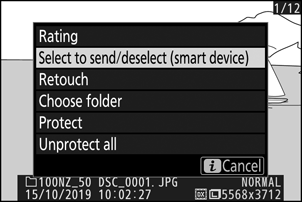
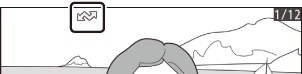
Изберете начална/крайна точка
Следвайте стъпките по-долу, за да създадете изрязани копия на филми.
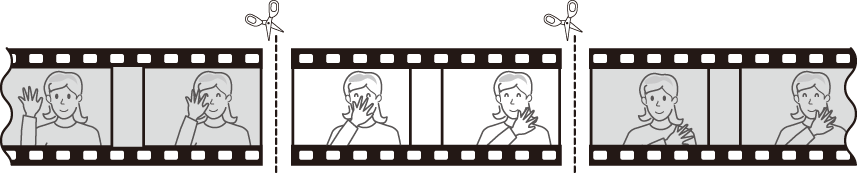
-
Показване на филм на цял кадър.
-
Поставете филма на пауза в новия начален кадър.
Пуснете филма, както е описано в „Преглед на филми“ ( 0 Преглед на филми ), като натиснете J , за да започнете и възобновите възпроизвеждането и 3 , за да направите пауза, и натиснете 4 или 2 или завъртете главния диск за управление, за да намерите желания кадър. Вашата приблизителна позиция във филма може да бъде установена от лентата за напредък на филма. Поставете възпроизвеждането на пауза, когато стигнете до новия начален кадър.
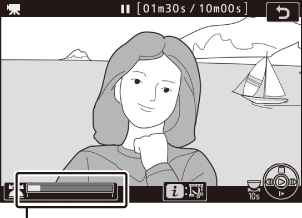
Лента за прогрес на филма
-
Изберете Избор на начална/крайна точка .
Натиснете бутона i , за да се покаже менюто i , след това маркирайте Избор на начална/крайна точка и натиснете J

-
Изберете Начална точка .
За да създадете копие, което започва от текущия кадър, маркирайте Начална точка и натиснете J . Кадрите преди текущия кадър ще бъдат премахнати, когато запишете копието в Стъпка 9.


-
Потвърдете новата начална точка.
Ако желаният кадър не се показва в момента, натиснете 4 или 2 , за да превъртите напред или назад (за да прескочите до 10 s напред или назад, завъртете главния диск за управление; за да прескочите до първия или последния кадър, завъртете диска за подкоманди).
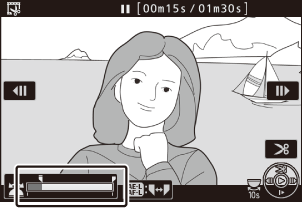
-
Изберете крайната точка.
Натиснете бутона A ( g ), за да превключите от инструмента за избор на начална точка ( w ) към крайна точка ( x ) и след това изберете затварящия кадър, както е описано в Стъпка 5. Кадрите след избрания кадър ще бъдат премахнати, когато запазите копирайте в стъпка 9.
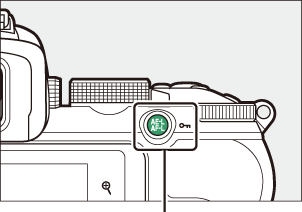
Бутон A ( g ).
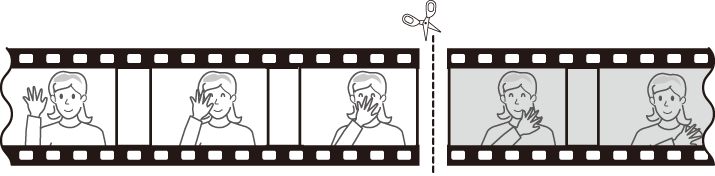
-
Създайте копието.
След като желаната рамка се покаже, натиснете 1 .
-
Прегледайте филма.
За да прегледате копието, маркирайте Преглед и натиснете J (за да прекъснете прегледа и да се върнете към менюто с опции за запазване, натиснете 1 ). За да изоставите текущото копие и да изберете нова начална точка или крайна точка, както е описано по-горе, маркирайте Отказ и натиснете J ; за да запазите копието, преминете към стъпка 9.
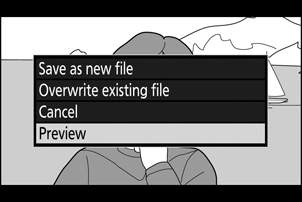
-
Запазете копието.
Маркирайте Запиши като нов файл и натиснете J , за да запишете копието в нов файл. За да замените оригиналния филмов файл с редактираното копие, маркирайте Презаписване на съществуващ файл и натиснете J .
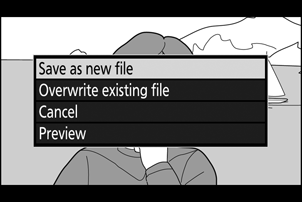
Филмите трябва да са с продължителност поне две секунди. Копието няма да бъде запазено, ако на картата с памет няма достатъчно място.
Копията имат същия час и дата на създаване като оригинала.
Премахване на начален или затварящ кадри
За да премахнете само началния кадър от филма, продължете към Стъпка 7, без да натискате бутона A ( g ) в Стъпка 6. За да премахнете само затварящия кадър, изберете Крайна точка в Стъпка 4, изберете затварящия кадър и продължете към Стъпка 7 без да натискате бутона A ( g ) в Стъпка 6.
Филмите могат също да се редактират с помощта на опцията Trim movie в менюто за ретуширане.
Запазване на текущия кадър
За да запазите копие на избран кадър като JPEG снимка:
-
Поставете филма на пауза на желания кадър.
Пуснете филма, както е описано в „Преглед на филми“ ( 0 Преглед на филми ), като натиснете J , за да стартирате и възобновите възпроизвеждането и 3 , за да направите пауза. Поставете филма на пауза в кадъра, който възнамерявате да копирате.

-
Изберете Запазване на текущия кадър .
Натиснете бутона i , за да се покаже менюто i , след това маркирайте Запазване на текущия кадър и натиснете J , за да създадете JPEG копие на текущия кадър. Изображението ще бъде записано с размерите, избрани за Размер на кадър/кадрова честота в менюто за снимане на филм.